3 leiðir til að virkja hvítan hávaða á iPhone

Bakgrunnshljóð er nýr eiginleiki iOS 15. Þessi grein mun hjálpa þér að skilja 3 leiðir til að virkja þennan eiginleika.

Frá og með iOS 15 geta notendur kveikt á hvítum hávaða eins og hljóði úr fallandi rigningu, hljóði rennandi straums, hljóði sjávar... beint á iPhone til að hjálpa þeim að einbeita sér, róa sig niður og slaka á. Við skulum komast að því núna hvernig á að virkja þetta stig með Quantrimang.
Efnisyfirlit greinarinnar
Hvítur hávaði eða hvítur hávaði er röð hávaða sem safna saman mörgum tegundum hljóða með mismunandi tíðni. Hins vegar hafa þeir sama styrkleika og eru endurteknir stöðugt. Svo sem hljóðið af rigningu sem fellur, hljóðið af rennandi læk...
Hvítur hávaði hefur getu til að loka fyrir margar mismunandi gerðir af hljóðum, svo það getur aðstoðað þig við að bæta svefngæði. Á sama tíma getur það einnig hjálpað þér að bæta hæfni þína til að einbeita þér í vinnu og námi sem og útrýma streitu og meðhöndla þunglyndi...
Apple hefur bætt við Background Sound eiginleika sem spilar hvítan hávaða. Þú getur virkjað þennan eiginleika í símanum þínum með eftirfarandi 3 leiðum.
Fyrsta leiðin til að kveikja á hvítum hávaða er í gegnum aðgengishluta símans.
Skref 1: Opnaðu aðgengishlutann í stillingum.
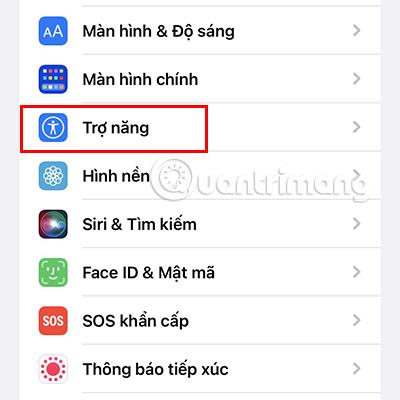
Skref 2: Skrunaðu niður og veldu Audio / Visual.
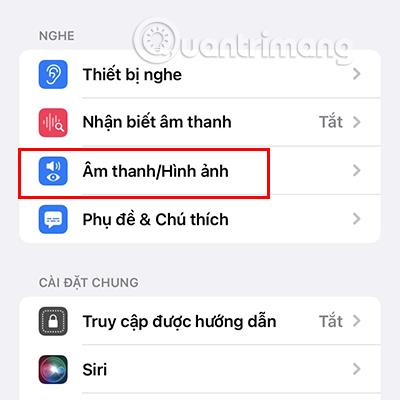
Skref 3: Fáðu aðgang að bakgrunnshljóði og kveiktu á þessum eiginleika. Sjálfgefið hljóð verður Rigning . Kveikt /slökkt rofinn mun virka sem spilun/hlé.
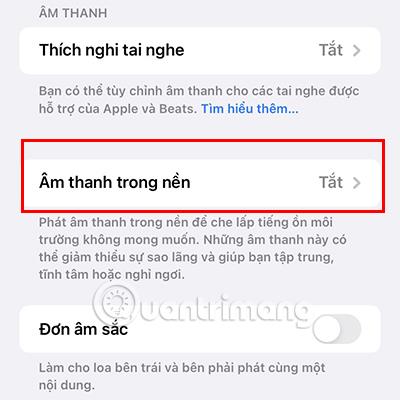
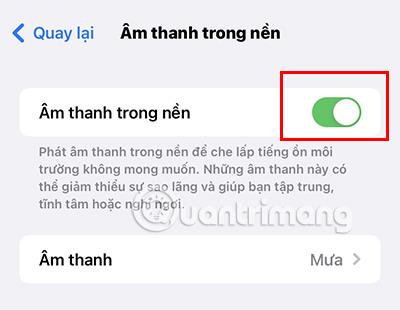
Skref 4: Þú getur breytt hvítum hávaða með því að banka á Hljóð . Það eru 6 tegundir af hvítum hávaða sem þú getur valið úr.
Þú getur sérsniðið hljóðstyrkinn þegar þú spilar hljóð. Þú getur líka stillt hljóðstyrk bakgrunnshljóðsins þegar þú spilar með myndböndum og tónlist.
Að auki geturðu einnig sérsniðið hvort leyfa eigi hljóð að spila þegar skjárinn er læstur með því að kveikja/slökkva á stöðvunarhljóðinu þegar læst er.
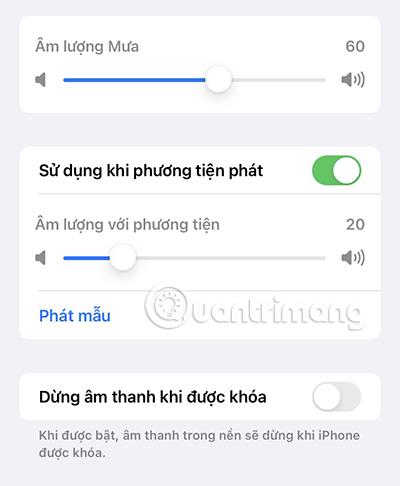
Þú getur líka kveikt/slökkt á þessari hvítu hljóðstillingu hraðar með því að stilla þessa stillingu í stjórnstöðinni. Fylgdu þessum skrefum.
Skref 1: Farðu í Control Center hlutann í Stillingar.
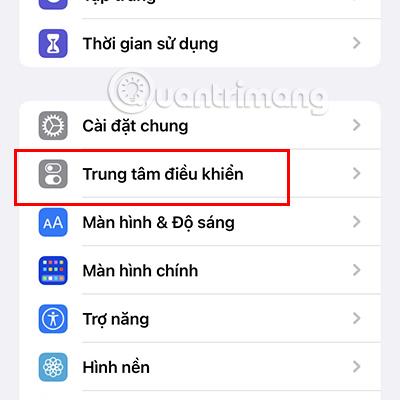
Skref 2: Finndu Hlustunarhlutann og smelltu á + táknið við hliðina á þessum eiginleika.
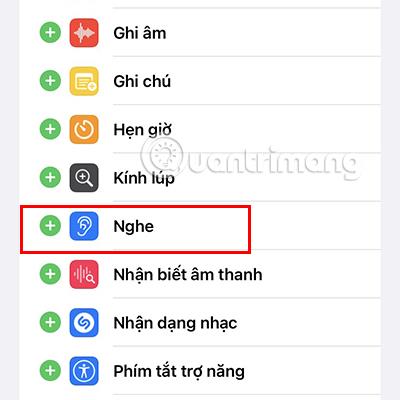
Skref 3: Eftir að hafa gert ofangreint, héðan í frá geturðu fljótt kveikt á bakgrunnshljóði í gegnum stjórnstöð.
Strjúktu niður frá efst til hægri á skjánum til að fá aðgang að Control Center fyrir iPhone 8 og nýrri, og strjúktu upp frá botninum fyrir iPhone 8 og neðar.
Næst skaltu smella á Eyra táknið í Control Center.
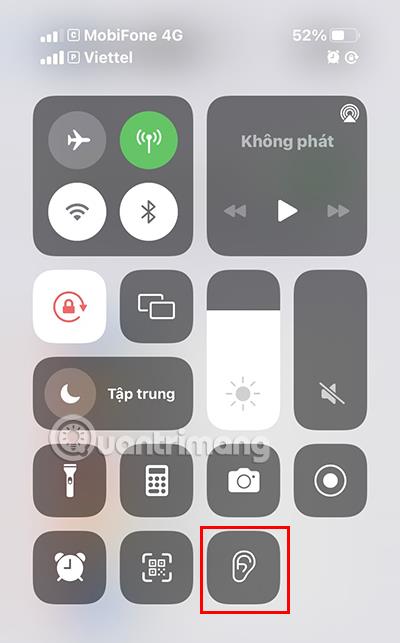
Skref 4: Smelltu á Bakgrunnshljóð til að virkja þessa stillingu. Þú getur líka sérsniðið tegund hvíts hávaða sem þú vilt heyra með því að pikka aftur á Bakgrunnshljóð .
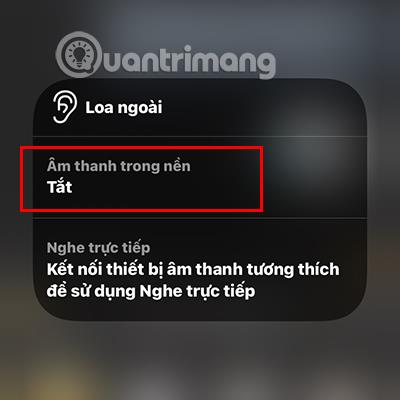
Stilltu hljóðstyrk hvíts suðs með því að aðlaga hljóðstikuna. Þegar þú vilt ekki lengur nota það skaltu smella á eyrnatáknið neðst á viðmótinu til að slökkva á því.

Skref 1: Farðu í aðgengishlutann og skrunaðu niður til að finna flýtileiðir fyrir aðgengi .
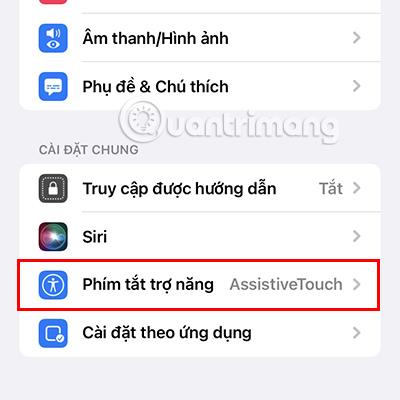
Skref 2: Smelltu á Bakgrunnshljóð til að virkja þennan eiginleika.
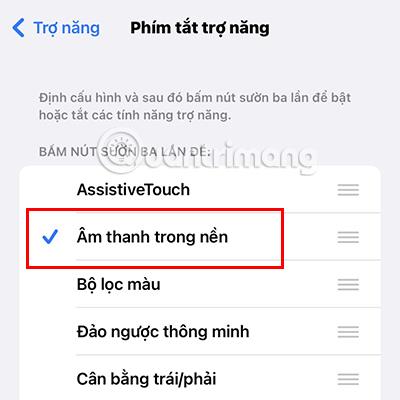
Eftir að hafa lokið ofangreindum 2 skrefum geturðu auðveldlega nálgast bakgrunnshljóð eiginleikann með því að ýta þrisvar sinnum á iPhone hliðarhnappinn .
Hér að ofan eru 3 leiðir til að virkja hvítan hávaða á iPhone sem Quantrimang vill kynna fyrir þér. Vona að þú eigir afslappandi stundir með þessari iPhone stillingu.
Sound Check er lítill en mjög gagnlegur eiginleiki á iPhone símum.
Photos appið á iPhone er með minningareiginleika sem býr til söfn af myndum og myndböndum með tónlist eins og kvikmynd.
Apple Music hefur vaxið einstaklega stórt síðan það kom fyrst á markað árið 2015. Hingað til er það næststærsti straumspilunarvettvangur fyrir gjaldskylda tónlist á eftir Spotify. Auk tónlistarplatna er Apple Music einnig heimili fyrir þúsundir tónlistarmyndbanda, 24/7 útvarpsstöðvar og margar aðrar þjónustur.
Ef þú vilt bakgrunnstónlist í myndböndin þín, eða nánar tiltekið, taka upp lagið sem spilar sem bakgrunnstónlist myndbandsins, þá er mjög auðveld lausn.
Þó að iPhone sé með innbyggt veðurforrit, veitir það stundum ekki nægilega nákvæm gögn. Ef þú vilt bæta einhverju við þá eru fullt af valkostum í App Store.
Auk þess að deila myndum úr albúmum geta notendur bætt myndum við sameiginleg albúm á iPhone. Þú getur sjálfkrafa bætt myndum við sameiginleg albúm án þess að þurfa að vinna úr albúminu aftur.
Það eru tvær fljótlegri og einfaldari leiðir til að setja upp niðurtalningu/tímamæli á Apple tækinu þínu.
App Store inniheldur þúsundir frábærra forrita sem þú hefur ekki prófað ennþá. Almenn leitarorð eru kannski ekki gagnleg ef þú vilt uppgötva einstök öpp og það er ekkert gaman að fara í endalausa flettu með tilviljunarkenndum leitarorðum.
Blur Video er forrit sem gerir senur óskýrar, eða hvaða efni sem þú vilt hafa í símanum þínum, til að hjálpa okkur að fá myndina sem okkur líkar.
Þessi grein mun leiðbeina þér hvernig á að setja upp Google Chrome sem sjálfgefinn vafra á iOS 14.









